이 제어를 수정하면 이 페이지는 자동으로 업데이트됩니다.
Mac용 Final Cut Pro 사용 설명서
- 환영합니다
- 새로운 기능
-
-
- 용어집
- 저작권

Mac용 Final Cut Pro에서 효과 마스크 반전시키기
대부분의 경우 색상 수정을 포함한 비디오 효과의 내장 마스크 기능을 사용하여 효과를 특정 영역이나 색상으로 제한할 수 있습니다. 그러나 마스크를 반전시켜 효과에서 특정 영역이나 색상을 제외할 수도 있습니다.
비디오 인스펙터가 미리 표시되지 않는 경우 다음 중 하나를 수행하십시오.
윈도우 > 작업 공간에서 보기 > 인스펙터를 선택하거나 Command-4를 누르십시오.
도구 막대 오른쪽에서 인스펙터 버튼을 클릭하십시오.
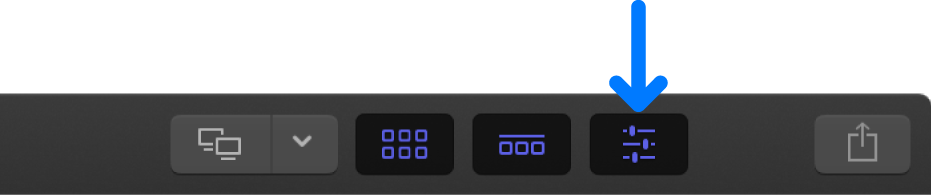
인스펙터 상단의 비디오 버튼을 클릭하십시오.
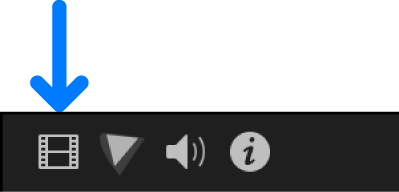
효과 브라우저에서 타임라인 클립에 효과를 추가하십시오.
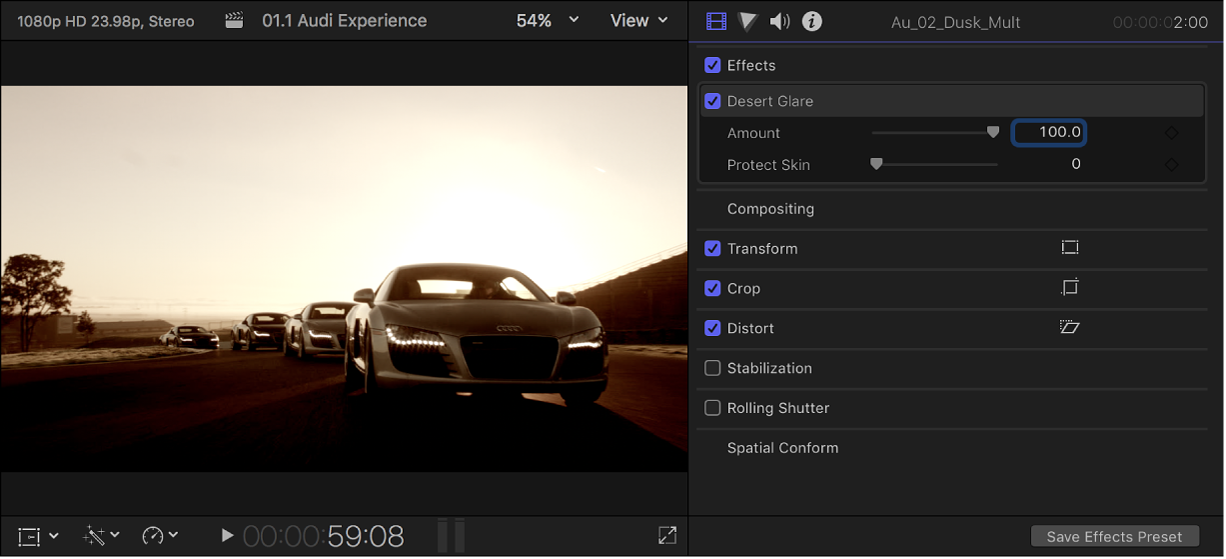
효과에 색상 마스크 또는 모양 마스크를 적용하십시오.
마스크 알파 채널을 표시하려면 효과 이름 옆에 있는 ‘마스크 보기’ 팝업 메뉴를 클릭하고 흑백을 선택하십시오.
마스크 알파 채널이 뷰어에 표시됩니다. 흰색은 완전히 불투명한 마스크 영역을 나타내고 검은색은 마스크 외부 영역을 나타내며 회색 레벨은 투명한 마스크 영역을 나타냅니다.
참고: 마스크의 색상 콘텐츠도 볼 수 있습니다. Mac용 Final Cut Pro에서 마스크를 보는 방법의 내용을 참조하십시오.
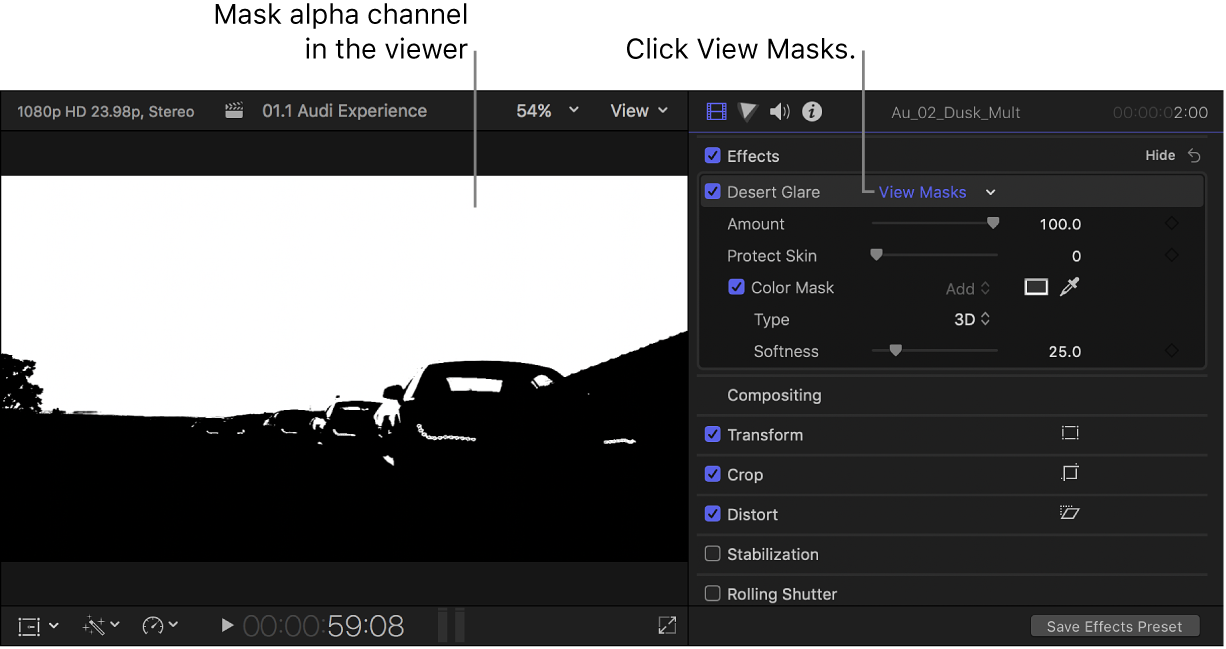
비디오 인스펙터의 효과 섹션에서 효과 이름 위로 포인터를 이동한 다음 효과 마스크 적용 버튼
 을 클릭하고 나타나는 메뉴에서 ‘마스크 반전’을 선택하십시오.
을 클릭하고 나타나는 메뉴에서 ‘마스크 반전’을 선택하십시오.효과에 대한 모든 마스크 선택 부분이 반전되어 마스크된 영역과 마스크되지 않은 영역이 서로 바뀝니다.
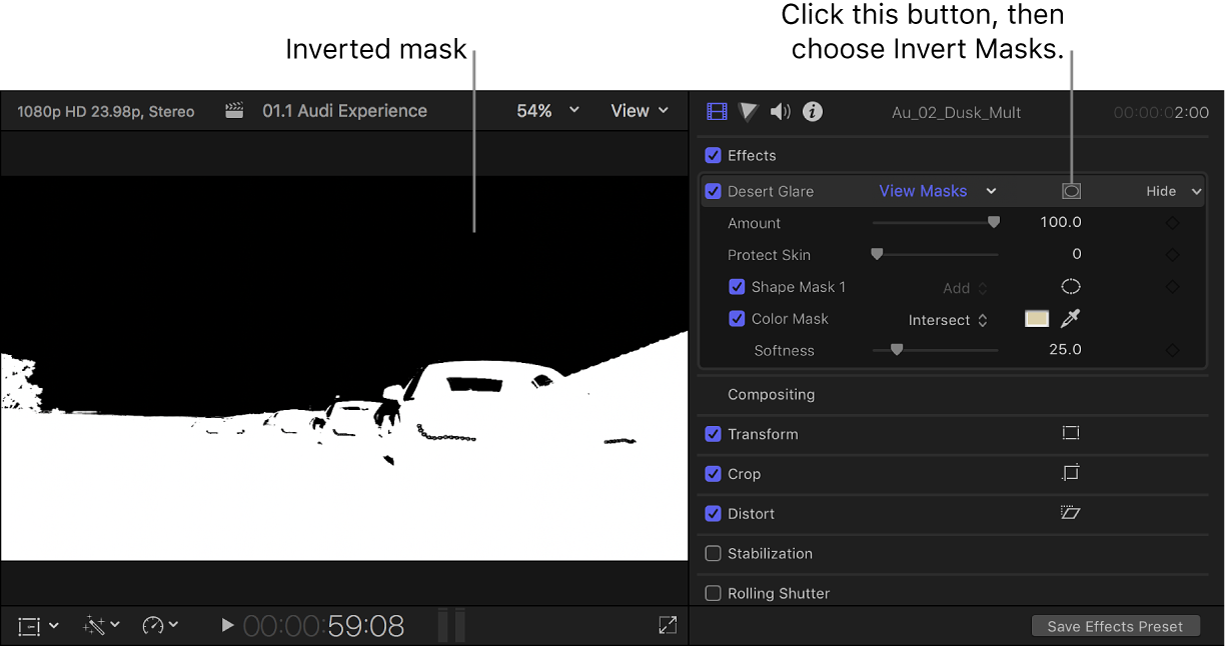
설명서 다운로드: PDF
피드백을 보내 주셔서 감사합니다.